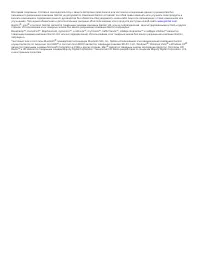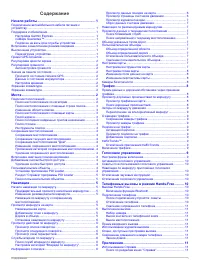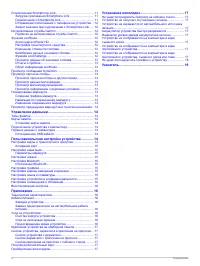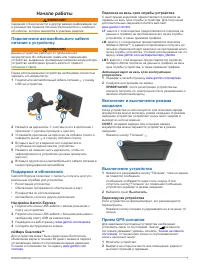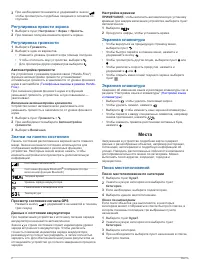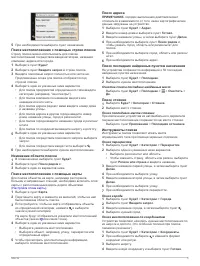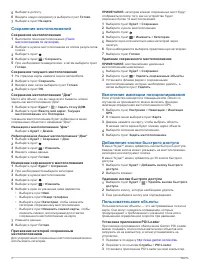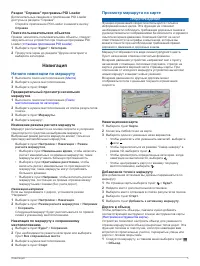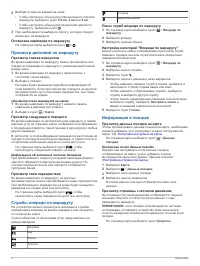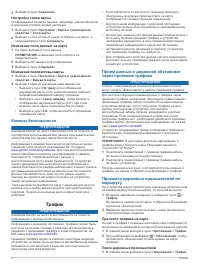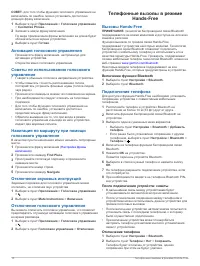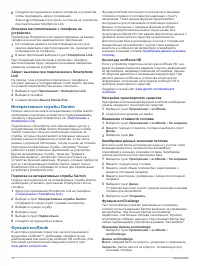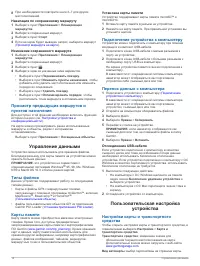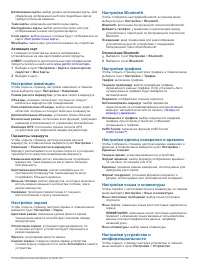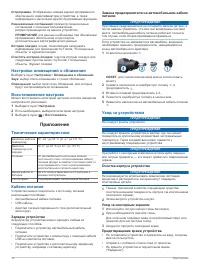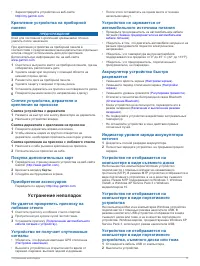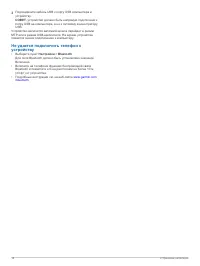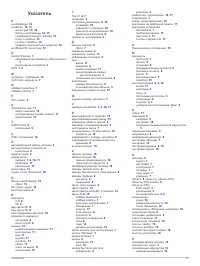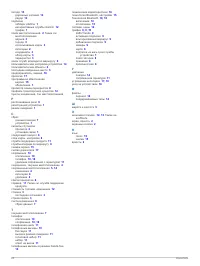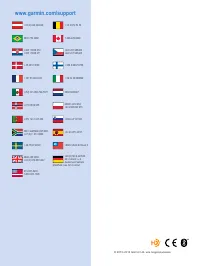Навигаторы Garmin nuvi 2597LMT - инструкция пользователя по применению, эксплуатации и установке на русском языке. Мы надеемся, она поможет вам решить возникшие у вас вопросы при эксплуатации техники.
Если остались вопросы, задайте их в комментариях после инструкции.
"Загружаем инструкцию", означает, что нужно подождать пока файл загрузится и можно будет его читать онлайн. Некоторые инструкции очень большие и время их появления зависит от вашей скорости интернета.
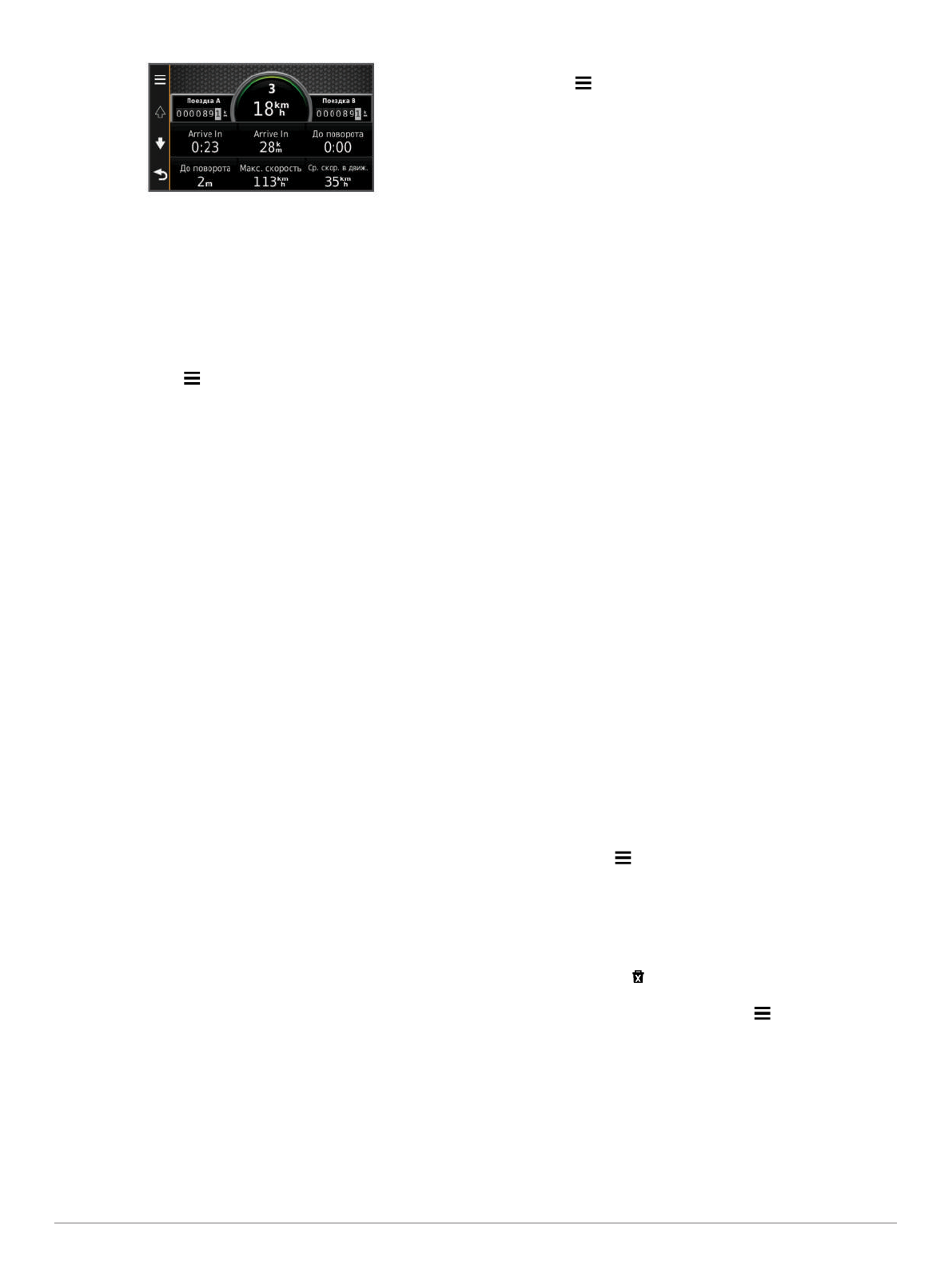
Просмотр журнала поездки
Устройство позволяет записывать журнал поездки, который
представляет собой пройденный вами путь, или трек.
1
Выберите пункт
Настройки
>
Карта и транспортное
средство
>
Слои карты
.
2
Установите флажок
Журнал поездки
.
Сброс данных счетчика движения
1
На странице карты выберите пункт
Скорость
.
2
Выберите пункт >
Сбросить данные
.
3
Выберите один из указанных ниже вариантов.
• Если навигация по маршруту не осуществляется,
выберите пункт
Выбрать все
. При этом будут
сброшены все поля данных, за исключением
спидометра на первой странице.
• Выберите пункт
Сбросить данные поездки
, чтобы
обнулить все показания на странице счетчика
движения.
• Выберите пункт
Сбросить максимальную скорость
,
чтобы обнулить значение максимальной скорости.
• Выберите пункт
Сбросить поездку B
, чтобы сбросить
одометр.
Навигация по рекомендуемым маршрутам
Для доступа к этой функции необходимо сохранить по
меньшей мере одно местоположение и включить функцию
истории поездок (
При помощи функции myTrends™ устройство
заблаговременно определяет пункт назначения исходя из
истории поездок, дня недели и времени дня. После
нескольких поездок к сохраненным объектам на панели
инструментов может отображаться ожидаемое
местоположение, а также предполагаемая
продолжительность поездки и сведения о трафике.
Чтобы просмотреть рекомендуемый маршрут к тому или
иному местоположению, нажмите на панель навигации.
Просмотр данных о текущем
местоположении
При помощи функции "Где я?" можно просмотреть сведения
о текущем местоположении. При необходимости эта
функция поможет вам сообщить спасательной службе о
вашем местонахождении.
На странице карты выберите автомобиль.
Поиск ближайших служб
При помощи функции "Где я?" можно найти ближайшие
службы, например, заправочные станции, больницы и
отделения полиции.
1
На странице карты выберите автомобиль.
2
Выберите категорию.
Поиск направлений к текущему местоположению
Если вам необходимо объяснить кому-либо путь к вашему
текущему местоположению, на устройстве можно
просмотреть список направлений.
1
На странице карты выберите автомобиль.
2
Выберите >
Движение к моему местоположению
.
3
Выберите место старта.
4
Выберите пункт
Выбрать
.
Объезд указанных типов дорог
1
Выберите пункт
Настройки
>
Навигация
>
Объезды
.
2
Укажите типы дорог, которые необходимо избегать при
прокладке маршрутов, и выберите пункт
Сохранить
.
Пользовательские объезды
Пользовательские объезды помогают избегать
определенных областей и участков дороги.
Пользовательские объезды можно при необходимости
включать или отключать.
Объезд определенной области
1
Выберите пункт
Настройки
>
Навигация
>
Пользовательские объезды
.
2
При необходимости выберите пункт
Добавить объезды
.
3
Выберите пункт
Добавить нежелательную зону
.
4
Укажите верхний левый угол области и выберите пункт
Далее
.
5
Укажите нижний правый угол области и выберите пункт
Далее
.
Выбранная область будет затенена на карте.
6
Выберите пункт
Готово
.
Объезд определенной дороги
1
Выберите пункт
Настройки
>
Навигация
>
Пользовательские объезды
.
2
Выберите пункт
Добавить нежелательную дорогу
.
3
Выберите начальную точку нежелательного участка
дороги, а затем выберите пункт
Далее
.
4
Выберите конечную точку участка дороги и выберите
пункт
Далее
.
5
Выберите пункт
Готово
.
Отключение пользовательского объезда
Отключать пользовательские объезды можно без их
удаления.
1
Выберите пункт
Настройки
>
Навигация
>
Пользовательские объезды
.
2
Выберите нужный объезд.
3
Выберите пункт >
Отключить
.
Удаление пользовательских объездов
1
Выберите пункт
Настройки
>
Навигация
>
Пользовательские объезды
.
2
Выберите один из указанных ниже вариантов.
• Чтобы удалить все пользовательские объезды,
выберите пункт .
• Чтобы удалить один пользовательский объезд,
укажите объезд и выберите пункт >
Удалить
.
Настройка карты
Настройка инструментов карты
Набор кнопок быстрого доступа, отображаемых в меню
инструментов карты, можно настроить.
1
Выберите пункт
Настройки
>
Карта и транспортное
средство
>
Инструменты карты
.
2
Выберите инструменты карты, которые нужно показывать
в меню.
Навигация
7
Содержание
- 4 Просмотр предыдущих маршрутов и пунктов назначения .. 14
- 5 Правила техники безопасности и сведения; Настройка Garmin Express; LM; Активация карт на весь срок эксплуатации; Выключить; Перезагрузка устройства; Значки на панели
- 6 Автонастройка громкости; Телефонные вызовы в режиме Hands-; Просмотр состояния сигнала GPS; Настройки языка; Поиск местоположения по категории; Поиск по категориям
- 8 Сохранение местоположений; Поиск; Включение имитации позиционирования
- 9 Установка приложения POI Loader; Начало навигации по маршруту; Просмотр маршрута на карте; ПРЕДУПРЕЖДЕНИЕ
- 10 Просмотр действий по маршруту; Просмотр всего маршрута на карте; Службы впереди по маршруту; Информация о поездке; Настройка инструментов карты
- 12 Камеры безопасности; Прием данных о дорожной обстановке; Просмотр дорожных происшествий по; Просмотр трафика на карте
- 14 Телефонные вызовы в режиме; Включение функции Bluetooth
- 16 Интерактивные службы Garmin; Подключение к; Функция ecoRoute; Калибровка данных экономии
- 17 Просмотр сообщений myGarmin; Просмотр прогноза погоды; Подключение к Smartphone Link; Планирование маршрута
- 18 Установка карты памяти; Пользовательская настройка
- 19 Настройка слоев карты; Активация карт; Заторы по
- 20 Технические характеристики; Кабели питания; Уход за устройством
- 21 Снятие устройства с держателя; Карты
- 22 Настройки